封筒の郵便番号枠を除いて印刷するには
差し込み印刷を行う
最終更新日時:2023/04/03 17:13:02
レイアウト枠として表を利用していて、郵便番号枠をヘッダーとフッター領域に配置している場合、その郵便番号枠を印刷しないようにするには、[Wordのオプション]の[表示]タブで、[Wordで作成した描画オブジェクトを印刷する]のチェックをオフにします。
はじめに
既定では、郵便番号枠が印刷されるように設定されています。

この郵便番号枠を印刷しないようにするための設定方法について説明します。
操作方法
- [ファイル]タブを開き、[オプション]をクリックします。
-
[Wordのオプション]の[表示]タブで、[Wordで作成した描画オブジェクトを印刷する]のチェックをオフにして、[OK]ボタンをクリックします。
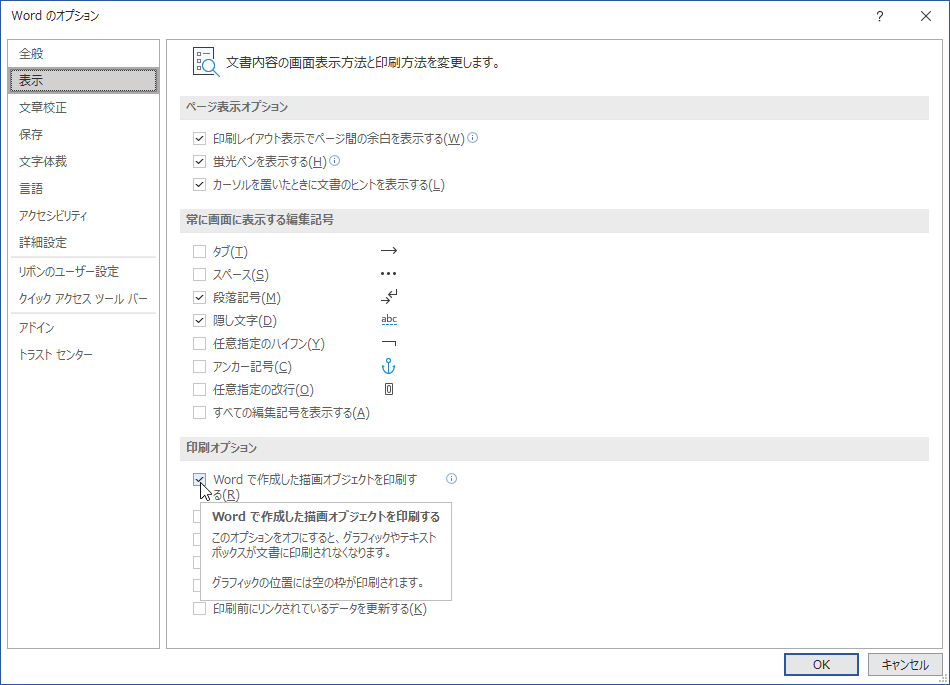

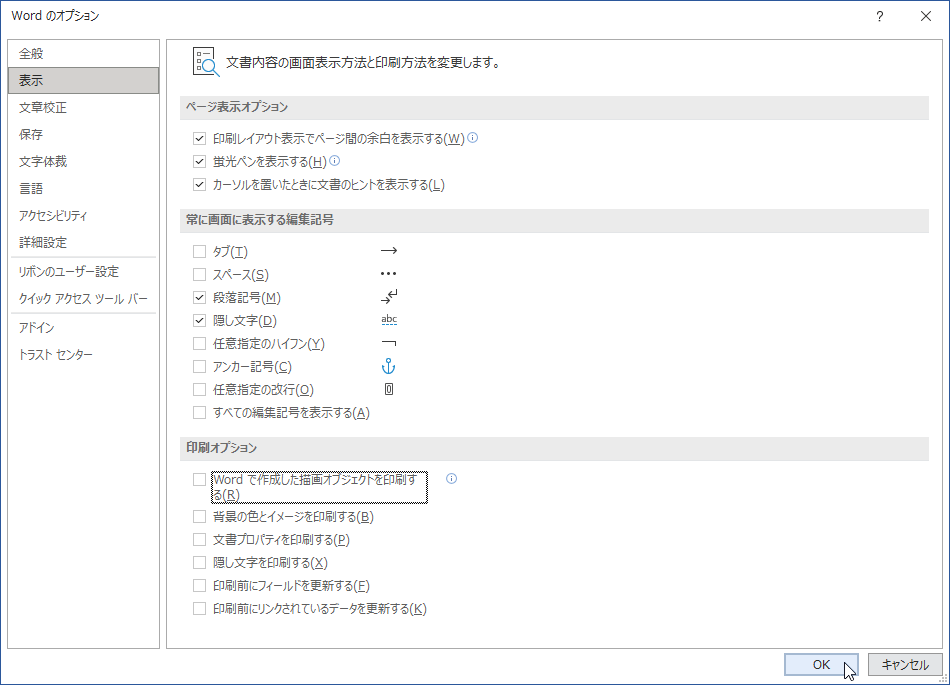
- 郵便番号枠が印刷されないようになりました。
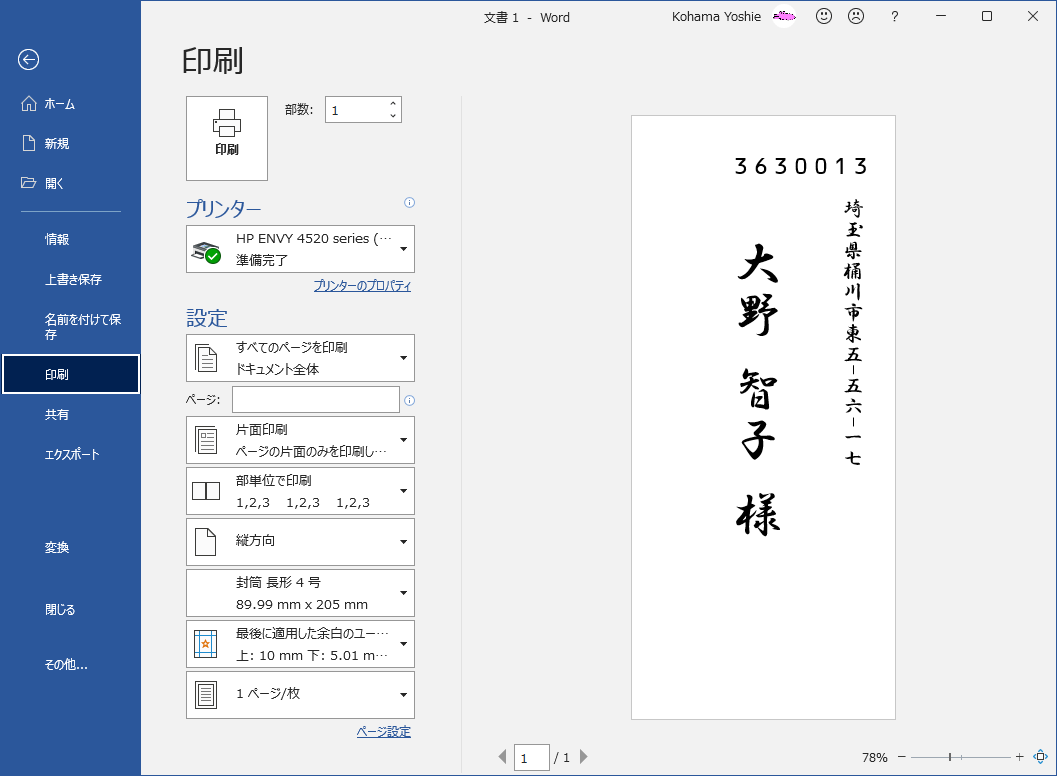
備考
現在のレコードを印刷するには、クイックアクセスツールバーにクイック印刷ボタンを表示して、そのボタンを利用すると簡単です。
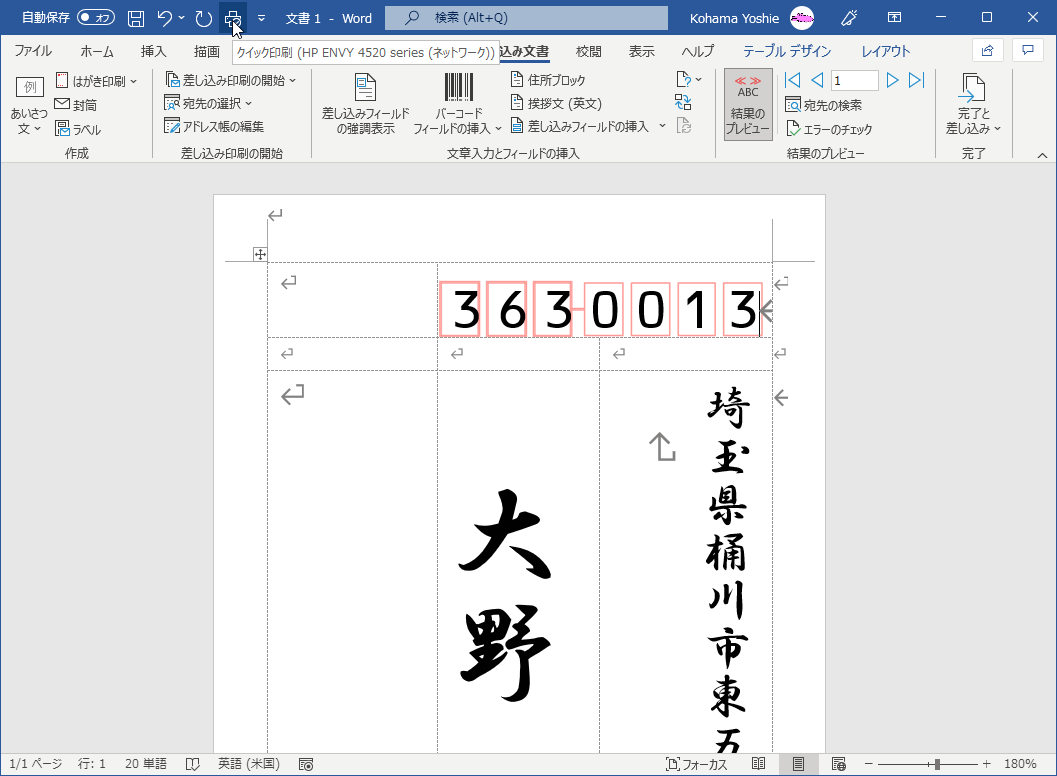
スポンサーリンク
INDEX
コメント
※技術的な質問はMicrosoftコミュニティで聞いてください!

